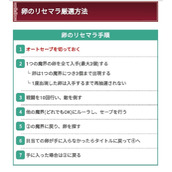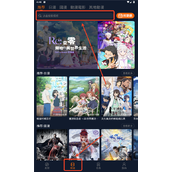eclipse中maven插件安装教程
如果能打印如上信息,说明到此 Maven已经在你的电脑上安装完成。
mvn 是 mavn 的一个指令,mvn -version 是查看版本信息,我的操作系统是 64位的 WIN7,安装的 maven 是 3.3.9
如果能打印如上信息,说明到此 Maven已经在你的电脑上安装完成。
修改maven的仓库的存放的位置:
找到 maven 下的 conf 下的 settings.xml 配置文件,我的是在 D:Servermavenconfsettings.xml
maven 的仓库默认是放在本地用户的临时文件夹下面的 .m2 文件夹下的 repository 下,我的是在 C:Usersadmcnm.m2repository 目录下,现在我们来修改将它指定到我们自己的路径下,我现在要将仓库指定到 D:RepositoriesMaven 目录下,只需要将上面注销的本地仓库 打开,然后把相应的路径值写到里面去就行了:
这个时候要从远程仓库的jar包下载到本地仓库:
在cmd 中敲并回车执行:mvn help:system
这时候 maven 就会从远程仓库开始下载一大堆的东西,没事,让它下载着,迟早都要下载的,接下来是在 eclipse 中安装 maven 插件。
1. 打开eclipse,菜单“Help”-“Install New Software...”
2. 在Work with 地址栏输入:http://download.*ec*li*pse.org/releases/juno(注意:红字部分是eclipse对应的版本名称,我的是http://download.*ec*li*pse.org/releases/neon/201612211000),稍等片刻:
3. 在filter框中输入maven便能定位要安装的插件,如图:
4.选择“Collaboration”-“m2e - Maven Integration for Eclipse",并点击next按钮进行安装步骤。图:
5.安装完成重启eclipse,菜单:Window --> preferences ,输入maven进行相关设置。
相关文章
精彩推荐
-
 下载
下载猪笼城寨手游
模拟经营 猪笼城寨手游猪笼城寨游戏是非常好玩的一款模拟经营类型的手游,在这里玩家们
-
 下载
下载商道高手vivo版本
模拟经营 商道高手vivo版本商道高手vivo版是一款商战题材的模拟经营手游,游戏画面精美
-
 下载
下载我在大清当皇帝手游
模拟经营 我在大清当皇帝手游我在大清当皇帝手游是一款以清代为历史的模拟类手游,相信玩家们
-
 下载
下载解忧小村落最新版2024
模拟经营 解忧小村落最新版2024解忧小村落游戏是非常好玩的一款休闲放置经营类型的手游,在这里
-
 下载
下载洋果子店rose2中文版
模拟经营 洋果子店rose2中文版洋果子店rose2中文版是一款非常好玩的模拟经营手游,精美的